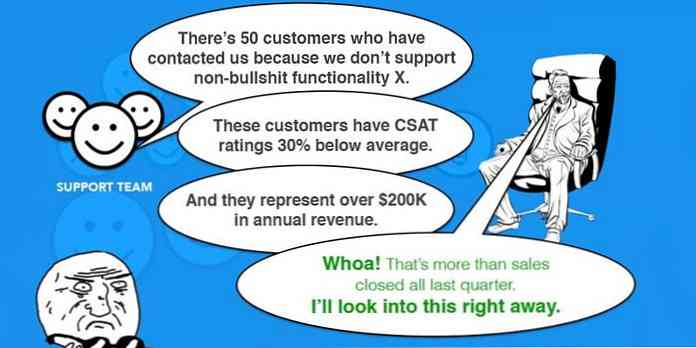5 طرق يمكن لمايكروسوفت تحسين شاشة بدء ويندوز 8

بعد استخدام Windows 8 على مدار الأشهر القليلة الماضية ، اكتشفنا بعض الطرق التي تستطيع Microsoft من خلالها على الفور تحسين شاشة البداية لجعلها أقل اضطرابًا وأكثر قابلية للاستخدام ، ليس فقط للأجهزة اللوحية ولكن أيضًا على أجهزة الكمبيوتر المكتبية والمحمولة.
من الأسلم أن نقول أن الشيء الوحيد الذي لا ينقصه ويندوز 8 هو النقد. منذ أن تم عرض "معاينة المستهلك" لأول مرة في شهر فبراير ، فقد ثبت أنه واحد من أكثر إصدارات Windows استقطابًا على الإطلاق. ولكن بغض النظر عما إذا كنت تحبها أو تكرهها ، فإن Windows 8 هو المكان الذي يتجه إليه نظام التشغيل الموقر الخاص بـ Microsoft. الحوسبة المحمولة موجودة هنا للبقاء ، وإذا كانت الشركة ستنجح ، ناهيك عن الحفاظ على أهميتها ، يجب أن تتغير وتتكيف وتعتني وتتوسع.
ربما يكون التغيير الوحيد الأكثر إثارة للجدل في Windows هو قرار Microsoft لإزالة زر Start (أو orb ، إذا كنت قد انتقلت إلى ما بعد XP) ومعه ، فإن ما نعرفه هو "قائمة البداية". في مكانها لدينا الآن الزاوية الساخنة (بديل عملي) وشاشة البداية الجديدة التي أعيد تصميمها. شاشة البداية ، إذا لم يكن هناك شيء آخر ، مختلفة. ما لا شك فيه ، أنه لم يتم إعادة تصميم جذري لوظائف "بدء التشغيل" في Windows ، نظرًا لأنها ذهبت إلى تصميم مكون من عمودين مع قائمة "جميع البرامج" المتداخلة في نظام التشغيل Windows XP.
يمكن أن تكون شاشة البداية عبارة عن صراخ صغير نظرًا لأنها تتطلب من المستخدمين ألا يعيدوا فقط معرفة ما عرفوه لما يقرب من عقدين من الزمن ، ولكن أيضًا إعادة التفكير في طريقة تفاعلهم مع Windows. ومع ذلك ، تحتفظ شاشة البداية بعناصرها الأساسية: "قائمة" ابدأ ، ومكان لجميع البرامج المثبتة (جميع التطبيقات) ، وجزء بحث. شاشة البداية جذابة ونظيفة وجريئة وناقصة للغاية. فيما يلي خمس تغييرات نرغب في رؤيتها في شاشة البدء قبل ظهور Windows 8 ...
اجعل زر جميع التطبيقات دائمًا
في شكله الحالي ، عند فتح شاشة البدء ، يتم تقديمك مع مجموعة من التطبيقات التي تم تثبيتها عليه. هناك العديد من التطبيقات أكثر مما تظهر على شاشة البدء ولكن لكي تتمكن من مشاهدتها ، عليك أولاً النقر بزر الماوس الأيمن ونقل المؤشر إلى الزر "جميع التطبيقات" الناتج في الزاوية السفلية اليمنى.
هناك القليل من المعنى في هذا. إلا إذا كنت تخطط لتثبيت كل تطبيق وبرنامج آخر على Start ، فمن المحتمل أن تستخدم "جميع التطبيقات" على أساس منتظم. بعد كل شيء ، هذا هو المكان الذي ستجد فيه الآلة الحاسبة واختصارات الطلاء. ولعلك لا تريد كل تطبيق على شاشة البداية ولكنك لا تزال تريده على نظامك.
"جميع التطبيقات" هي ما يعادل ويندوز 8 من قائمة "جميع البرامج" في Windows 7 ، لذا فهي تطرح السؤال ، لماذا تحقق في خطوتين ما يمكنك القيام به بسهولة في واحدة؟ يجب على Microsoft فقط جعل جميع التطبيقات أداة دائمة على شاشة البدء.
ضع في السياق
نحن نفهم لماذا لا توجد قوائم سياق Windows esque على شاشة البدء. من الصعب التفاوض على القوائم المنسدلة التقليدية مع واجهة اللمس. من الأسهل بكثير أن تظهر أيقونات كبيرة يمكن الوصول إليها بسهولة باستخدام أرقام بشرية بحجم النقانق. ولكن ، يبدو من غير المنطقي عدم وجود نوع من حل قائمة السياق.
إذا كانت Microsoft مصممة حقًا على جعل الأشياء كبيرة بما يكفي للنقر عليها ، فلا يبدو من غير المعقول أنها تستطيع إنشاء قائمة سياقات تستوعب لمس الواجهات ومؤشرات الماوس. بدلاً من إخبارنا بالاختيار من شريط السياق في الجزء السفلي من الشاشة ، يمكنك إخفاء الخيارات القابلة للتطبيق في أي مكان يكون فيه المؤشر ، تمامًا كما يحدث على سطح المكتب. استخدم أيقونات ونصًا كبيرًا بما يكفي للنقر مع الاحتفاظ بعناصر وموضوعات واجهة المستخدم Metro. ليس هناك حاجة لإعادة اختراع العجلة ، فقط جعلها أفضل.

اغلق؟ حظا سعيدا
إن إيقاف التشغيل أو إعادة تشغيل أو وضع النظام على النوم ليس صعبًا ، ولكنه أمر مضجر ومزعج. طريقة إنجاز ذلك في Windows 8 هي الفأرة إلى الزاوية اليمنى العلوية أو السفلية ، افتح شريط السحر ، حدد الإعدادات ، ثم الطاقة ، ثم الخيار الخاص بك. خمس خطوات للقيام بما استغرق اثنين أو ثلاثة في إصدارات Windows السابقة.
بدلاً من جعلنا نتخطى هذه الأطواق ، ضع خيارات الطاقة بجوار صورة الملف الشخصي للمستخدم ، أو إذا لم ترغب Microsoft في ازدحام شاشة البدء بزر آخر ، فضعها في قائمة سياق صورة الملف الشخصي. في الوقت الحالي ، عندما ينقر المستخدمون على صورة ملفهم الشخصي ، يحصلون على خيارات لتغيير صورة الحساب أو قفل الجهاز أو تسجيل الخروج من حسابهم. لا يبدو من غير المعقول إضافة خيارات للنوم وإعادة التشغيل وإيقاف التشغيل.

الافتراضي إلى سطح المكتب
هناك شكوى كبيرة أخرى تم العثور عليها في Windows 8 وهي أن شاشة البداية تفتح افتراضيًا عند بدء تشغيل النظام. ليس هناك أي طريقة يريد كل مستخدم للكمبيوتر المكتبي والكمبيوتر المحمول التمهيد بها إلى المترو في كل مرة يبدأ فيها الكمبيوتر. في حين أن المترو قد يعمل بشكل جيد لمستخدمي الأجهزة اللوحية كواجهة تفاعلية افتراضية ، إلا أنه في الحقيقة ليس أكثر من قاذفة تطبيق مُمَجد ، وبالتالي يتداخل مع الإنتاجية الموجهة للكمبيوتر.
قد يكون أحد الحلول هو جعل إعداد Windows يطلب من المستخدم ما هي الواجهة التي يريدها بشكل افتراضي عند بدء تشغيل الكمبيوتر. يمكن للمستخدم دائمًا تغيير تفضيلاته في الإعدادات لاحقًا. على أقل تقدير ، يمكن أن تعطي Microsoft الجميع الخيار. ليس عليهم حتى أن يجعلوا الأمر سهلاً ، فيمكنهم دفنه في لوحة التحكم ، فقط لا تجعلنا نبدأ في اختراق السجل أو تثبيت الإضافات.
انقر فوق ، انقر فوق ، انقر فوق… انقر فوق ، حذف?
أحد الأشياء الرائعة في قائمة "ابدأ" عند نضوجها هو القدرة على نقل جميع الاختصارات وتنظيمها وحذفها مباشرة من قائمة "ابدأ". كانت هذه الميزة عندما تم دمجها رائعة. يجب عليك استخدام إصدارات Windows المبكرة لفهم مدى ذلك.
الآن ، ذهبت تلك القدرة مرة أخرى. بدلاً من أن تكون قادرًا على النقر بزر الماوس الأيمن فوق / حذف الاختصار ، هناك عدة خطوات تحتاج إلى اتخاذها: انقر على "جميع التطبيقات" ثم انقر بزر الماوس الأيمن على الاختصار ، والماوس إلى شريط القائمة في الجزء السفلي وحدد "فتح موقع الملف ". سيتم فتح مستكشف Windows حيث يوجد الاختصار ويمكنك عندئذ حذف الاختصار.
لذا ، لماذا الهراء؟ صحيح أنها ليست مزعجة للغاية لحذف أحد الاختصارات اثنين ولكن إذا كان لديك العديد من الاختصارات التي تريد حذفها ، يجب عليك الاستمرار في فتح شاشة البداية ، والنقر على "جميع التطبيقات" ، واختيار الاختصار ، فتح موقع الملف ، حذف ، وتكرار حسب الضرورة. لماذا يصعب جدًا السماح للمستخدمين بالضغط على زر الحذف و / أو إضافة خيار?

الخطوة الأولى: الإصلاح. الخطوة الثانية: الخطوة الثالثة: إصلاحه!
ليس هناك شك في أن شاشة البداية تقدمية وجذابة ، ومن المنطقي في الواقع بالنسبة لمايكروسوفت إذا كانت تريد تجسير الويندوز عبر الأجهزة اللوحية وأجهزة سطح المكتب. ولكن ، كما ناقشنا ، لا يزال بإمكانه استخدام بعض الأعمال. على الرغم من أننا نعتقد أن هذه الإصلاحات الخمسة ستحسن بشكل كبير شاشة البداية ، فقد يكون لديك المزيد من الأفكار. انطلق في التعليقات وأخبرنا بما ستفعله لتحسين شاشة البدء.